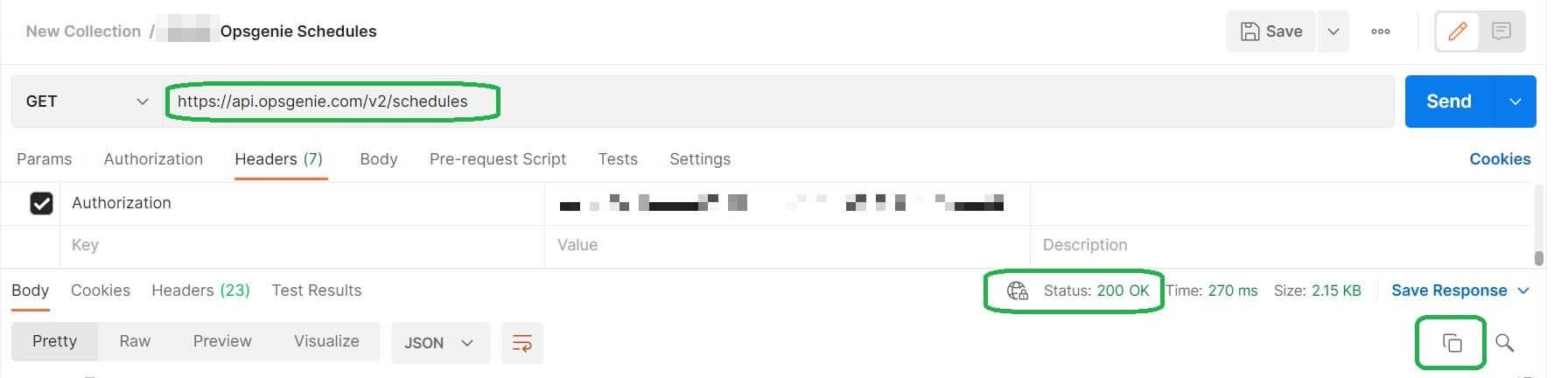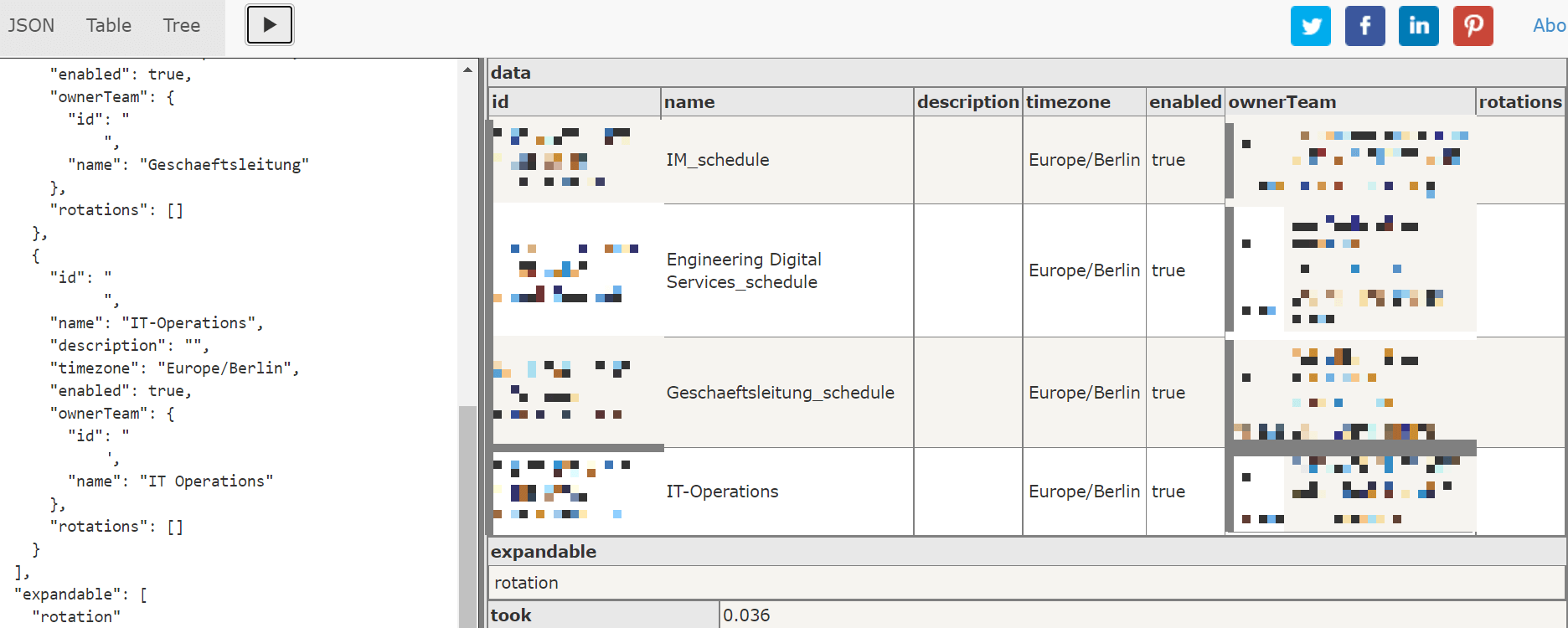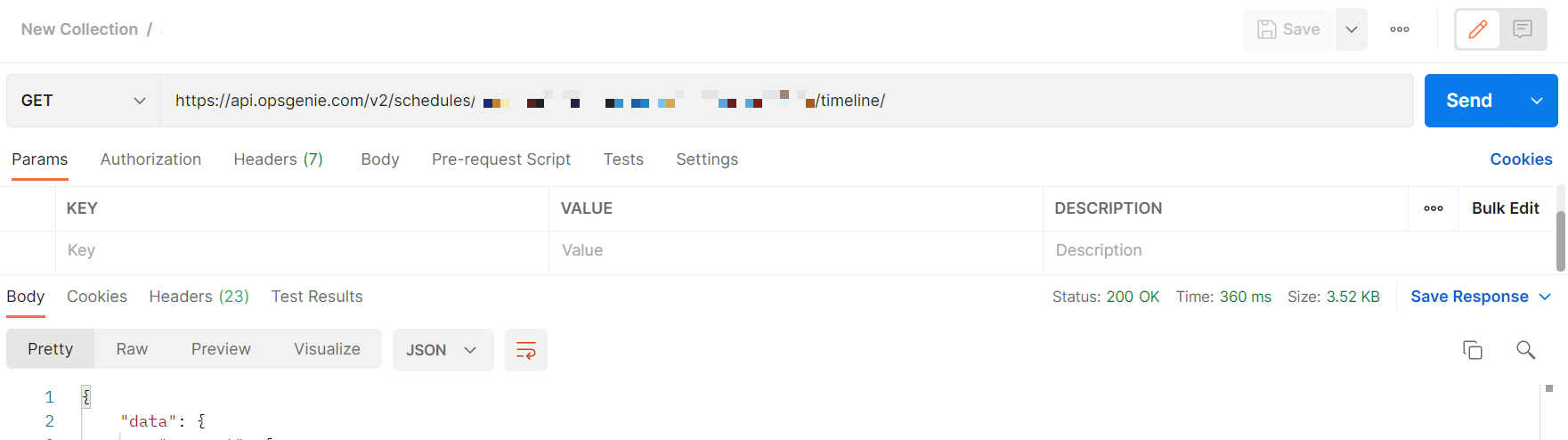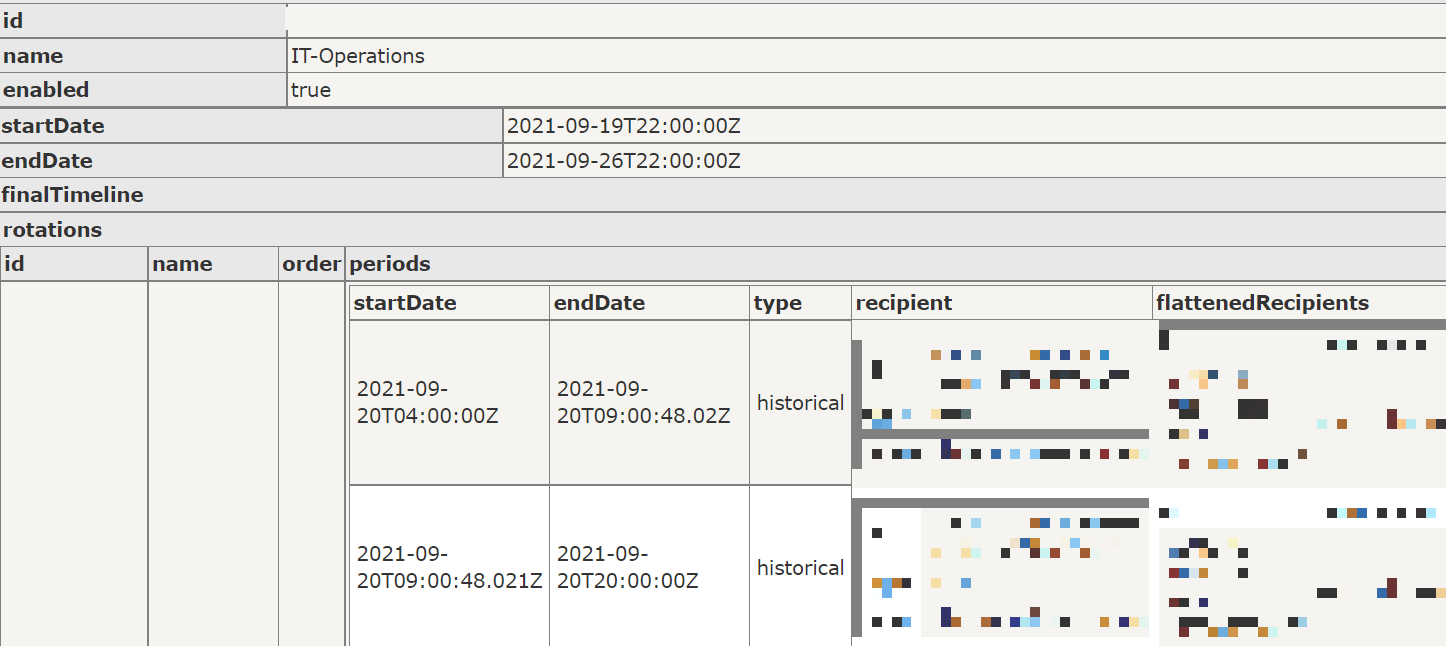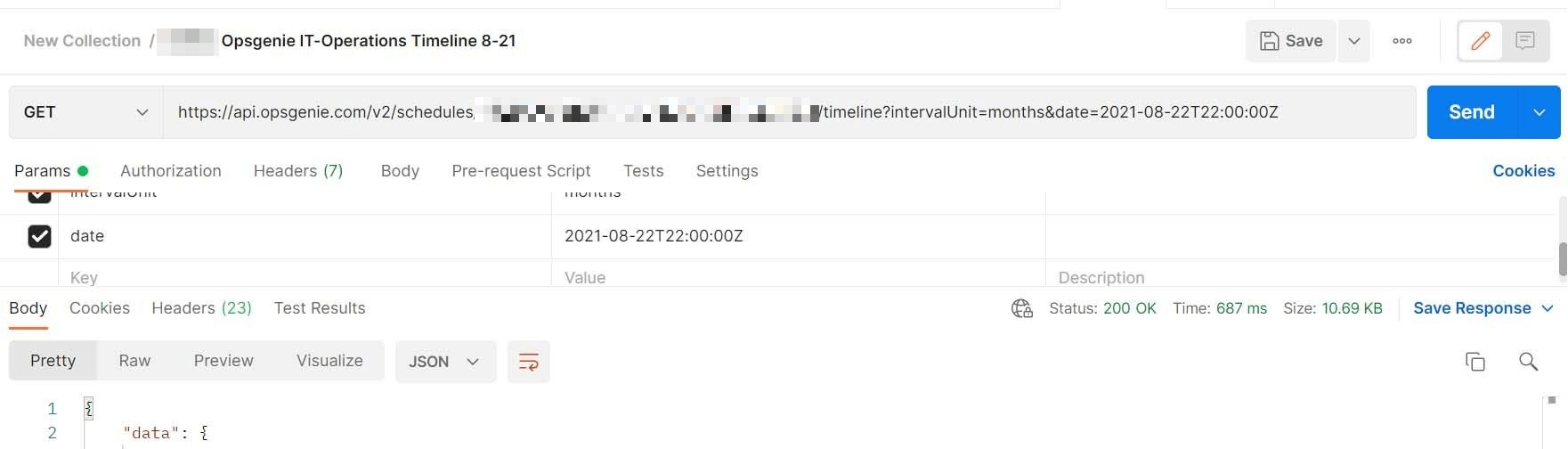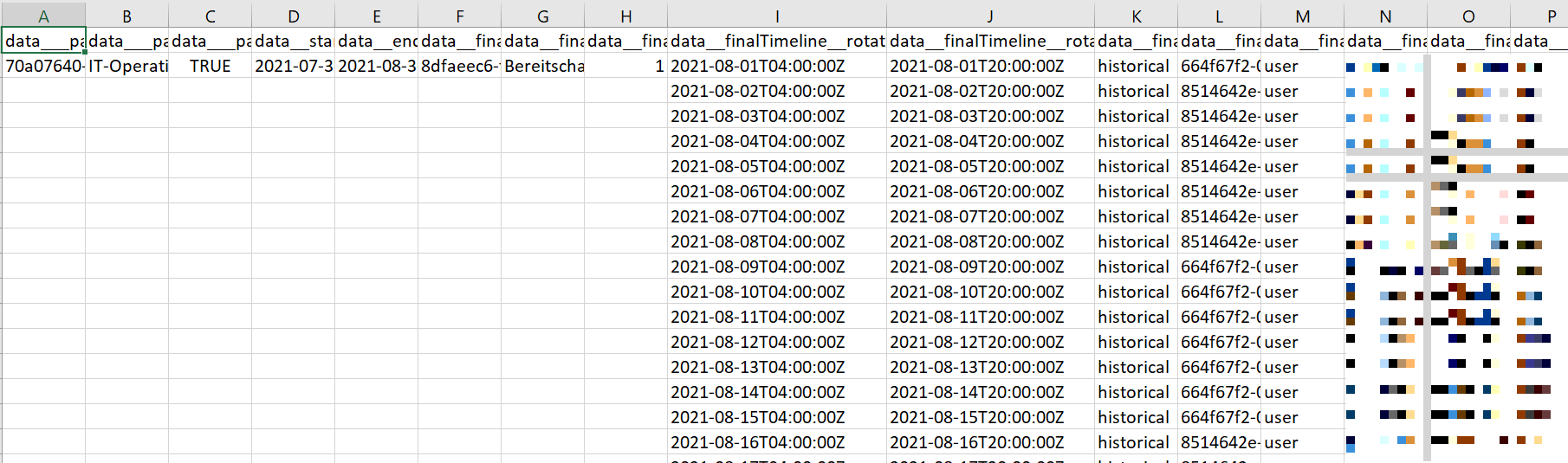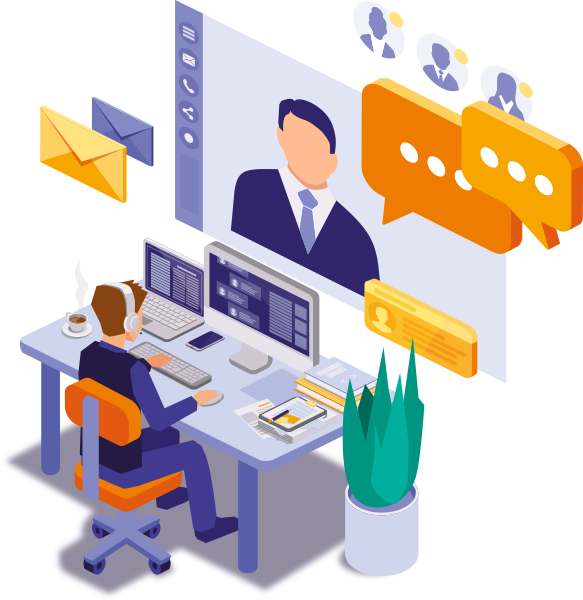Die Daten können anschließend in einen JSON-Renderer eingefügt werden, um eine anschauliche Übersicht der Daten zu erhalten (Dazu kann beispielsweise der folgende JSON-Renderer verwendet werden: http://json2table.com/#). Nachdem die Daten dort eingefügt wurden, sind nun die Namen der einzelnen Zeitpläne und ihrer IDs zu sehen. Bei unserem Kundenbeispiel wurde dabei die folgende Ansicht erzeugt:
Da wir nun die ID für den Zeitplan kennen, können wir die nächste API ändern, um eine Abfrage mit den Zeitplaninformationen abzurufen. Dazu wird die Timeline-API benötigt:
<https://api.opsgenie.com/v2/schedules/:identifier/timeline>
Um die Zeitleiste für einen Zeitplan abzurufen, muss der Bezeichner, der aus der Timeline-GET abgerufen wurde, eingefügt werden. Im Fall unseres Kunden haben wir die Zeitleiste für den Zeitplan IT-Operations mit diesem GET abgerufen:
https://api.opsgenie.com/v2/schedules/70a07640-02a9-4d4a-8935-8384b839f331/timeline/
Mit der gleichen Autorisierung in den Kopfzeilen haben wir wieder einen Status von 200 OK erhalten. Wenn auch Ihr Status OK ist, können Sie fortfahren und die durch den GET erzeugten Daten erneut kopieren und in einen JSON-Renderer einfügen, um wiederum eine übersichtliche Ansicht der Daten zu erhalten.
Nachdem die Daten im JSON-Renderer eingefügt wurden, kann der Zeitplan für eine Woche eingesehen werden. Im Falle unseres Kunden sah die dabei erzeugte Übersicht so aus:
Alternativ können die JSON-Daten direkt in ein Tool eingegeben werden, das sie in eine CSV-Datei umwandelt (wie z. B. dieses Tool https://data.page/json/csv). Hiermit können die Daten direkt in Excel heruntergeladen und angezeigt werden.
Wenn man einen ganzen Monat an Daten auf einmal erhalten möchte, muss die Timeline-GET geändert werden, indem man eine IntervalUnit wie folgt anhängt:
https://api.opsgenie.com/v2/schedules/70a07640-02a9-4d4a-8935-8384b839f331/timeline?intervalUnit=months&date=2021-08-22T22:00:00Z
Die abgeänderte Timline-GET muss dann wie zuvor auch in Opsgenie eingegeben werden:
Im Beispiel haben wir wieder einen Status von 200 erhalten, weshalb wir diese Daten im JSON-Format kopieren und direkt in den Renderer einfügen konnten. Durch die Eingabe erzeugt der Renderer eine CSV-Datei wie die folgende erzeugt: